 陶小凡
陶小凡 -
excel设置了保护工作簿,想要使用默认密码撤销工作表保护,解决方法如下。
1、首先在电脑中打开excel表格,点击“审阅”,如下图所示。
2、然后点击“撤销工作表保护”,如下图所示。
3、如果没有设置密码的情况下,默认密码是空的,就不需要输入密码,可以直接撤销保护。
4、如果点击撤销工作表包含后,弹出输入密码的弹框,说明之前手动设置了密码,是需要输入设置的密码才能撤销工作表保护的。
 北有云溪
北有云溪 -
excel表格在审阅页面下点击撤销工作表保护,输入密码就可以了。
1、首先在excel表格中点击审阅,如下图所示。
2、然后在审阅选项下点击撤销工作表保护,如下图所示。
3、然后在打开的窗口中,输入设置的保护密码,如下图所示。
4、最后在表格中即可取消密码,如下图所示就完成了。
 LuckySXyd
LuckySXyd -
1/先录入密码,确定打开要取消密码的excel文件。
2/在文件菜单下点击另存为,取消密码的办法其实就是再把文件保存一次,在保存替换原文件或重命名时将密码取消掉。
3/点击工具选择常规选项。
4/删除密码,点击确定并保存。
5/提示文件已存在要替换它吗?如果想要覆盖原文件直接点击是就替换掉了。如果想保留原文件重新存一份,点击否再修改文件名保存为一份新的文件。
 西柚不是西游
西柚不是西游 -
用 excel的宏破解 法
1,打开需要解除保护的EXCEL工作表;
2,选择工具---宏----录制新宏---输入名字如:aa;
3,停止录制(这样得到一个空宏);
4,工具---宏----宏,选aa,点编辑按钮;
5,删除窗口中的所有字符(只有几个),替换为下面的内容:(复制吧);
6,关闭编辑窗口;
7,工具---宏-----宏,选AllInternalPasswords,运行,确定两次,等2分钟,再确定.OK,旧的密码自动提示,工作表也自动解除保护了。
内容如下:==================================================================================
Public Sub AllInternalPasswords()
" Breaks worksheet and workbook structure passwords. Bob McCormick
" probably originator of base code algorithm modified for coverage
" of workbook structure / windows passwords and for multiple passwords
"
" Norman Harker and JE McGimpsey 27-Dec-2002 (Version 1.1)
" Modified 2003-Apr-04 by JEM: All msgs to constants, and
" eliminate one Exit Sub (Version 1.1.1)
" Reveals hashed passwords NOT original passwords
Const DBLSPACE As String = vbNewLine & vbNewLine
Const AUTHORS As String = DBLSPACE & vbNewLine & _
"Adapted from Bob McCormick base code by" & _
"Norman Harker and JE McGimpsey"
Const HEADER As String = "AllInternalPasswords User Message"
Const VERSION As String = DBLSPACE & "Version 1.1.1 2003-Apr-04"
Const REPBACK As String = DBLSPACE & "Please report failure " & _
"to the microsoft.public.excel.programming newsgroup."
Const ALLCLEAR As String = DBLSPACE & "The workbook should " & _
"now be free of all password protection, so make sure you:" & _
DBLSPACE & "SAVE IT NOW!" & DBLSPACE & "and also" & _
DBLSPACE & "BACKUP!, BACKUP!!, BACKUP!!!" & _
DBLSPACE & "Also, remember that the password was " & _
"put there for a reason. Don"t stuff up crucial formulas " & _
"or data." & DBLSPACE & "Access and use of some data " & _
"may be an offense. If in doubt, don"t."
Const MSGNOPWORDS1 As String = "There were no passwords on " & _
"sheets, or workbook structure or windows." & AUTHORS & VERSION
Const MSGNOPWORDS2 As String = "There was no protection to " & _
"workbook structure or windows." & DBLSPACE & _
"Proceeding to unprotect sheets." & AUTHORS & VERSION
Const MSGTAKETIME As String = "After pressing OK button this " & _
"will take some time." & DBLSPACE & "Amount of time " & _
"depends on how many different passwords, the " & _
"passwords, and your computer"s specification." & DBLSPACE & _
"Just be patient! Make me a coffee!" & AUTHORS & VERSION
Const MSGPWORDFOUND1 As String = "You had a Worksheet " & _
"Structure or Windows Password set." & DBLSPACE & _
"The password found was: " & DBLSPACE & "$$" & DBLSPACE & _
"Note it down for potential future use in other workbooks by " & _
"the same person who set this password." & DBLSPACE & _
"Now to check and clear other passwords." & AUTHORS & VERSION
Const MSGPWORDFOUND2 As String = "You had a Worksheet " & _
"password set." & DBLSPACE & "The password found was: " & _
DBLSPACE & "$$" & DBLSPACE & "Note it down for potential " & _
"future use in other workbooks by same person who " & _
"set this password." & DBLSPACE & "Now to check and clear " & _
"other passwords." & AUTHORS & VERSION
Const MSGONLYONE As String = "Only structure / windows " & _
"protected with the password that was just found." & _
ALLCLEAR & AUTHORS & VERSION & REPBACK
Dim w1 As Worksheet, w2 As Worksheet
Dim i As Integer, j As Integer, k As Integer, l As Integer
Dim m As Integer, n As Integer, i1 As Integer, i2 As Integer
Dim i3 As Integer, i4 As Integer, i5 As Integer, i6 As Integer
Dim PWord1 As String
Dim ShTag As Boolean, WinTag As Boolean
Application.ScreenUpdating = False
With ActiveWorkbook
WinTag = .ProtectStructure Or .ProtectWindows
End With
ShTag = False
For Each w1 In Worksheets
ShTag = ShTag Or w1.ProtectContents
Next w1
If Not ShTag And Not WinTag Then
MsgBox MSGNOPWORDS1, vbInformation, HEADER
Exit Sub
End If
MsgBox MSGTAKETIME, vbInformation, HEADER
If Not WinTag Then
MsgBox MSGNOPWORDS2, vbInformation, HEADER
Else
On Error Resume Next
Do "dummy do loop
For i = 65 To 66: For j = 65 To 66: For k = 65 To 66
For l = 65 To 66: For m = 65 To 66: For i1 = 65 To 66
For i2 = 65 To 66: For i3 = 65 To 66: For i4 = 65 To 66
For i5 = 65 To 66: For i6 = 65 To 66: For n = 32 To 126
With ActiveWorkbook
.Unprotect Chr(i) & Chr(j) & Chr(k) & _
Chr(l) & Chr(m) & Chr(i1) & Chr(i2) & _
Chr(i3) & Chr(i4) & Chr(i5) & Chr(i6) & Chr(n)
If .ProtectStructure = False And _
.ProtectWindows = False Then
PWord1 = Chr(i) & Chr(j) & Chr(k) & Chr(l) & _
Chr(m) & Chr(i1) & Chr(i2) & Chr(i3) & _
Chr(i4) & Chr(i5) & Chr(i6) & Chr(n)
MsgBox Application.Substitute(MSGPWORDFOUND1, _
"$$", PWord1), vbInformation, HEADER
Exit Do "Bypass all for...nexts
End If
End With
Next: Next: Next: Next: Next: Next
Next: Next: Next: Next: Next: Next
Loop Until True
On Error GoTo 0
End If
If WinTag And Not ShTag Then
MsgBox MSGONLYONE, vbInformation, HEADER
Exit Sub
End If
On Error Resume Next
For Each w1 In Worksheets
"Attempt clearance with PWord1
w1.Unprotect PWord1
Next w1
On Error GoTo 0
ShTag = False
For Each w1 In Worksheets
"Checks for all clear ShTag triggered to 1 if not.
ShTag = ShTag Or w1.ProtectContents
Next w1
If ShTag Then
For Each w1 In Worksheets
With w1
If .ProtectContents Then
On Error Resume Next
Do "Dummy do loop
For i = 65 To 66: For j = 65 To 66: For k = 65 To 66
For l = 65 To 66: For m = 65 To 66: For i1 = 65 To 66
For i2 = 65 To 66: For i3 = 65 To 66: For i4 = 65 To 66
For i5 = 65 To 66: For i6 = 65 To 66: For n = 32 To 126
.Unprotect Chr(i) & Chr(j) & Chr(k) & _
Chr(l) & Chr(m) & Chr(i1) & Chr(i2) & Chr(i3) & _
Chr(i4) & Chr(i5) & Chr(i6) & Chr(n)
If Not .ProtectContents Then
PWord1 = Chr(i) & Chr(j) & Chr(k) & Chr(l) & _
Chr(m) & Chr(i1) & Chr(i2) & Chr(i3) & _
Chr(i4) & Chr(i5) & Chr(i6) & Chr(n)
MsgBox Application.Substitute(MSGPWORDFOUND2, _
"$$", PWord1), vbInformation, HEADER
"leverage finding Pword by trying on other sheets
For Each w2 In Worksheets
w2.Unprotect PWord1
Next w2
Exit Do "Bypass all for...nexts
End If
Next: Next: Next: Next: Next: Next
Next: Next: Next: Next: Next: Next
Loop Until True
On Error GoTo 0
End If
End With
Next w1
End If
MsgBox ALLCLEAR & AUTHORS & VERSION & REPBACK, vbInformation, HEADER
End Sub
 康康map
康康map -
打开需要更改的Excel表格,工具--选项--安全性--将打开权限密码删除--确定。即可
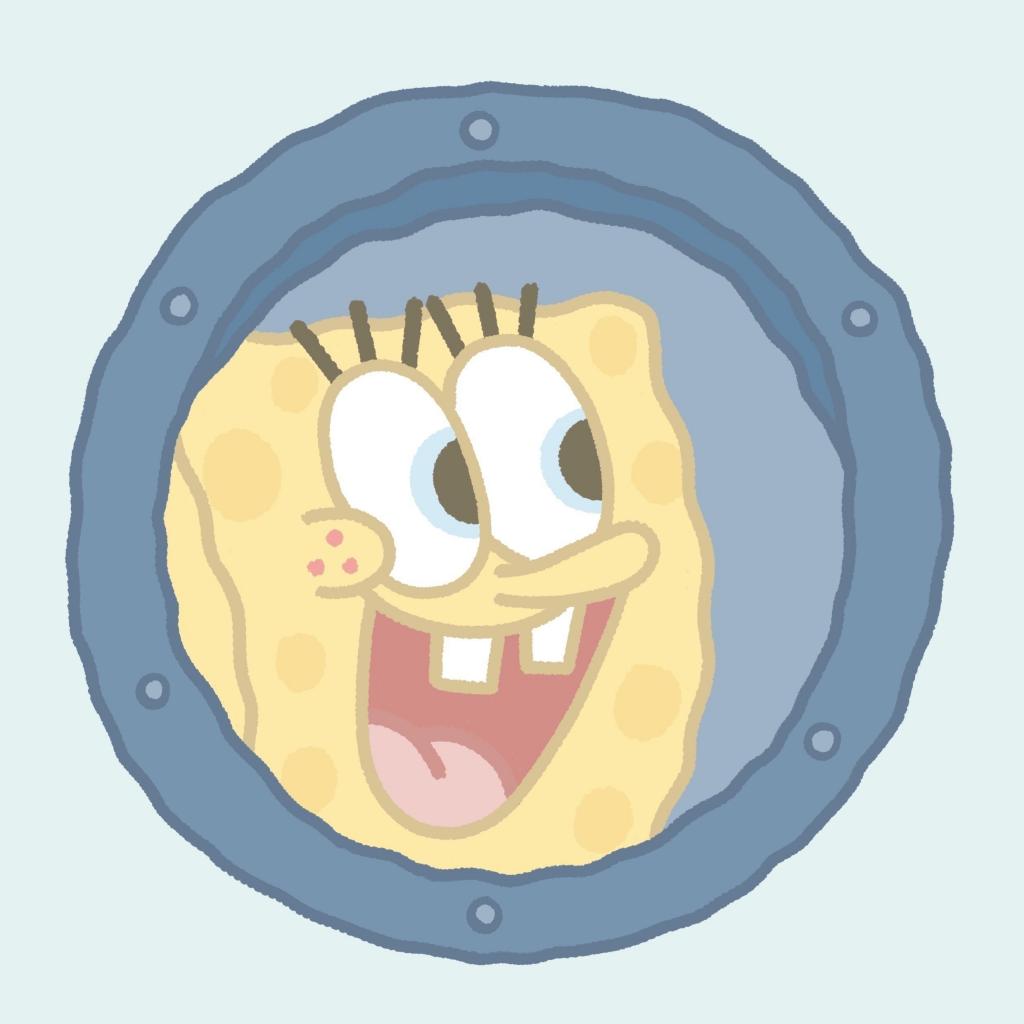 血莲丿红尘
血莲丿红尘 -
打开excel,工具--选项--安全性--将打开权限密码删除--确定
 瑞瑞爱吃桃
瑞瑞爱吃桃 -
找office密码破除相关软件,什么密码都能破除
 床单格子
床单格子 -
请记住你的正确密码, 通过正规渠道解决问题, 不要尝试破解别人的密码
